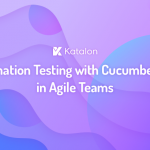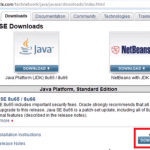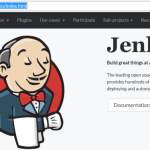Ранее мы узнали, как установить Maven в Eclipse, а затем узнали, как создать проект Maven в Eclipse. Сегодня в этом посте мы рассмотрим, как загрузить и установить Jenkins.
Не пропустите: полное руководство по Selenium
Как загрузить и установить Jenkins
Давайте начнем.
Шаг 1. Загрузите Jenkins
Шаг 2. Установите Jenkins
Чтобы загрузить Jenkins, Перейдите по адресу https://jenkins.io/index.html и загрузите пакет, соответствующий вашей ОС.

< p>Я загрузил Jenkins версии 2.60.2
Разархивируйте Jenkins в указанную папку. Щелкните правой кнопкой мыши файл jenkins.msi и выберите “Установить”.

Нажмите кнопку «Далее»
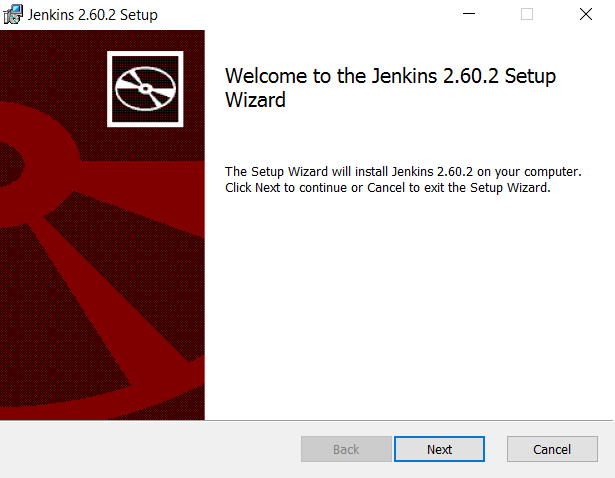
Нажмите Кнопка «Далее»
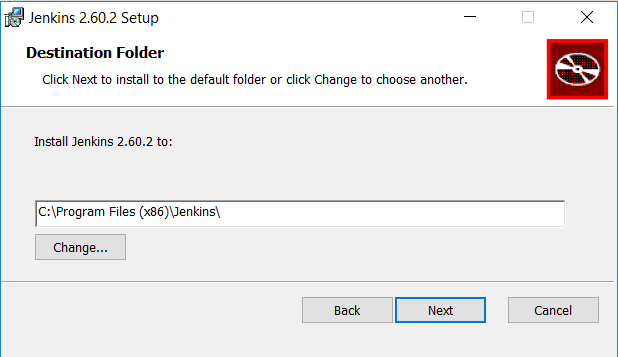
Нажмите кнопку «Установить», чтобы установить Jenkins.
<р>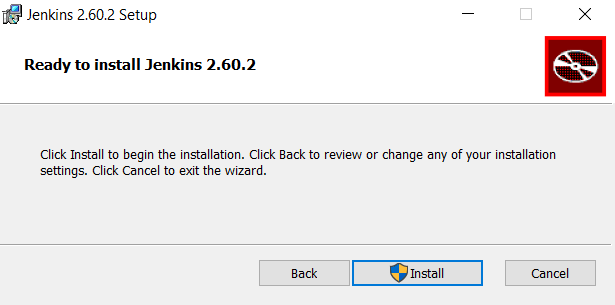
Нажмите на Кнопка Готово.

После завершения установки перейдите на панель управления Jenkins (по умолчанию http://localhost:8080) в окне браузера.
< p>Скопируйте пароль из initialAdminPasswordфайл и вставьте его. В моем случае это «C:Program Files (x86)JenkinssecretsinitialAdminPassword»
Нажмите «Установить рекомендуемые плагины»
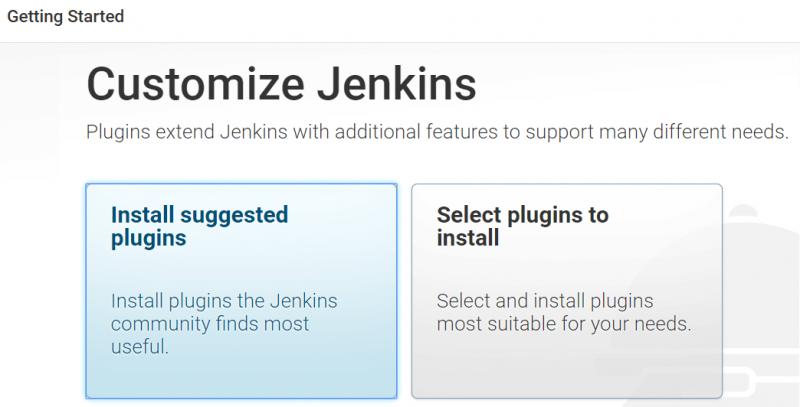
Создайте пользователя Администратор, указав имя пользователя, пароль, полное имя и адрес электронной почты по вашему выбору.
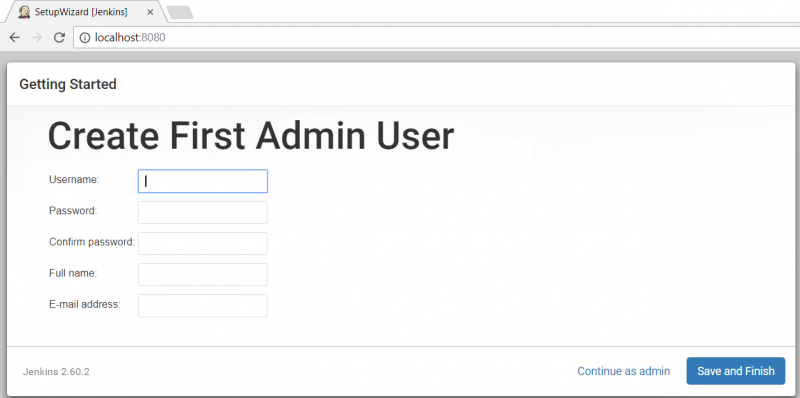
Таким образом мы могли бы установить Jenkins в Windows. В следующем посте мы увидим, как выполнять сценарии TestNG (с использованием файла TestNG.xml) с помощью Jenkins и как выполнить проект Maven с использованием Jenkins.
TAG: qa